怎么把Word文档的文字、表格转换成图片格式
来源:网络收集 点击: 时间:2024-05-16【导读】:
Word是Microsoft 公司的Office套装软件中的文字处理软件,主要是对文字进行录入、编辑排版、打印输入等处理。有时候我们需要把Word文档中的文字或者是表格转换成图片格式。把文字或者表格转换成图片格式方法只需要简单的两步。下面以文字转换成图片为例。工具/原料more计算机word方法/步骤1/5分步阅读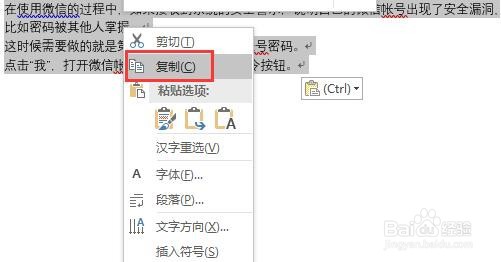 2/5
2/5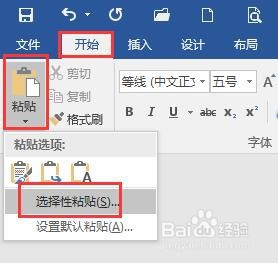 3/5
3/5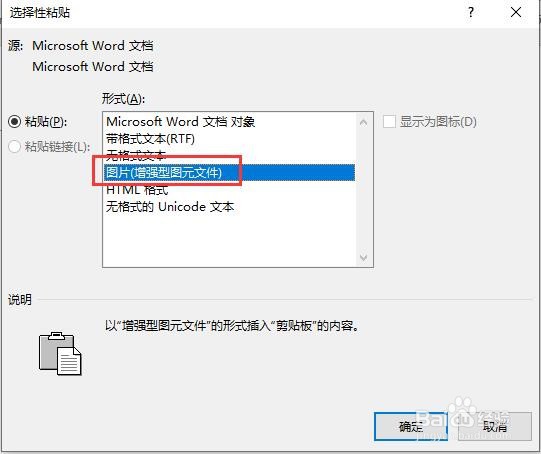
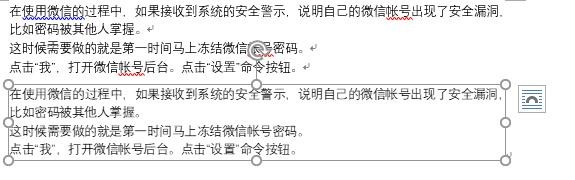 4/5
4/5 5/5
5/5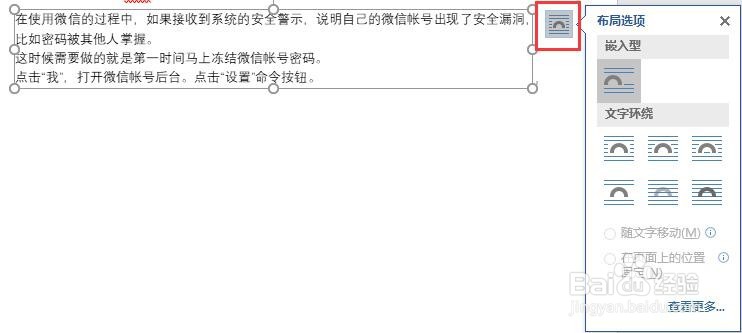 WORD文字转换成图片
WORD文字转换成图片
1.复制要转换成图片格式的文字。
选中要进行格式转换的文字,打开鼠标的右键快捷菜单,选择“复制”命令。
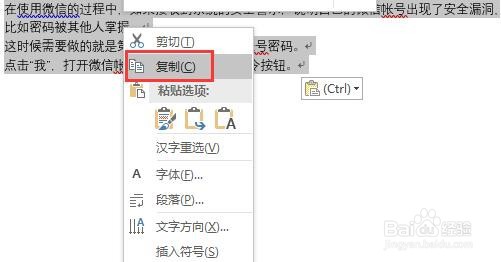 2/5
2/52. 打开“开始”菜单,选择“粘贴”命令的下拉菜单,使用鼠标单“选择性粘贴”命令。
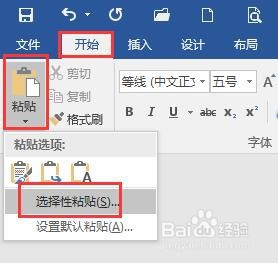 3/5
3/53.在打开的“选择性粘贴”窗口中,选择“粘贴”选项中的“图片(增强型图元文件)”。单击“确定”按钮,完成。
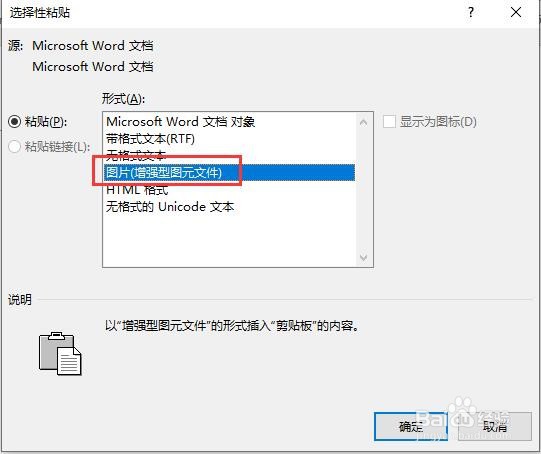
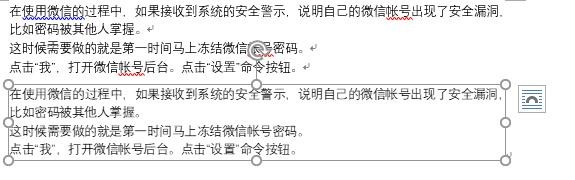 4/5
4/54. 调整图片大小和方向。
使用选择性粘贴完成文字向图片格式转换后,可以拖动图片框的八个控点,对图片进行拖拽,对图片的大小进行调整。
拖动图片边框上的旋转把手,对图片方向进行调整。
 5/5
5/55. 调整图片的环绕方式
选中图片后,图片右上角会出现“布局选项”图标。单击该“布局选项”图标,打开图片设置的布局选项窗口,对图片的环绕方式进行相应的设置。
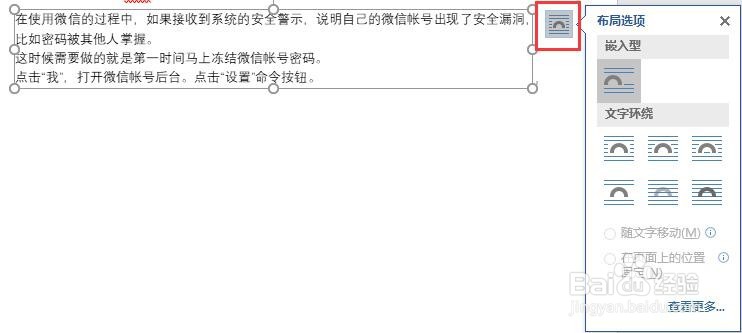 WORD文字转换成图片
WORD文字转换成图片 版权声明:
1、本文系转载,版权归原作者所有,旨在传递信息,不代表看本站的观点和立场。
2、本站仅提供信息发布平台,不承担相关法律责任。
3、若侵犯您的版权或隐私,请联系本站管理员删除。
4、文章链接:http://www.mlbh1.com/art_774594.html
上一篇:美国有多少人
下一篇:QQ如何关闭手机型号显示
 订阅
订阅